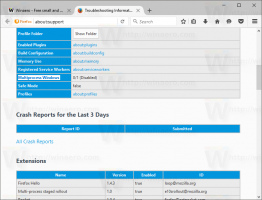업그레이드 없이 Windows 10 버전 2004에서 Windows 10 20H2 기능 잠금 해제
업그레이드하지 않고 Windows 10 버전 2004에서 Windows 10 20H2 기능을 잠금 해제하는 방법
Windows 10 버전 20H2 개발이 실제로 끝나고 OS가 몇 주 안에 일반에 공개되는 동안 Windows 10 버전 2004를 실행하는 경우 지금 바로 기능을 사용할 수 있습니다. 버전과 유사 1903 그리고 1909, Windows 10 버전 20H2 '2020년 5월 업데이트'와 Windows 10 버전 2004 '2020년 10월 업데이트'는 기본 파일을 공유하므로 운영 체제를 업그레이드하지 않고도 Windows 10 버전 2004에서 바로 새로운 다채로운 시작 메뉴와 같은 기능을 얻을 수 있는 단일 레지스트리 조정 체계.
Microsoft Windows 10 버전 20H2는 2020년 5월 업데이트, 2020년 5월에 릴리스된 버전 2004. Windows 10 버전 20H2는 일부 성능 개선, 엔터프라이즈 기능 및 품질 개선에 주로 초점을 맞춘 더 작은 개선 세트가 포함된 부 업데이트입니다. 이 Windows 10 버전의 새로운 기능은 여기에서 찾을 수 있습니다.
Windows 10 버전 20H2의 새로운 기능
버전 20H2는 현재 Windows 10, 버전 2004를 실행하는 장치에 제공됩니다. KB4562830 활성화 패키지. 이것은 Microsoft가 Windows 10 버전에서 장치를 업데이트하는 데 사용한 것과 동일한 기술입니다. 1903 버전으로 1909.
Windows 10 버전 20H2부터 Microsoft는 다른 버전 번호를 사용하고 있습니다. Microsoft는 소매 및 상업 채널에서 릴리스가 제공되는 반년을 나타내는 형식으로 전환했습니다. 회사는 설명 Windows 10 버전 20H2의 경우 예상대로 "버전 2009" 대신 "버전 20H2"가 표시됩니다. 이 번호 매기기 체계는 Windows 참가자에게 친숙한 접근 방식이며 상용 고객 및 파트너를 위해 릴리스 간에 Microsoft 버전 이름의 일관성을 제공하도록 설계되었습니다. Microsoft는 계속해서 친숙한 이름을 사용할 것입니다. 2020년 10월 업데이트, 소비자 커뮤니케이션에서.
Microsoft는 실제로 최신 누적 업데이트를 통해 Windows 10 버전 2004에 모든 기능을 제공하고 있습니다. Windows 10 버전 2004가 있는 경우 빌드 19041.423 이상 설치, 단일 레지스트리 조정으로 지금 모든 20H2 기능을 빠르게 활성화할 수 있습니다.
업그레이드하지 않고 Windows 10 버전 2004의 Windows 10 20H2 기능을 잠금 해제하려면,
- 열기 레지스트리 편집기 앱.
- 다음 레지스트리 키로 이동하십시오.
HKEY_LOCAL_MACHINE\SYSTEM\CurrentControlSet\Control\FeatureManagement\Overrides\0\2093230218. 레지스트리 키로 이동하는 방법 보기 한 번의 클릭으로. - 오른쪽에서 새 32비트 DWORD 값을 수정하거나 생성합니다.
활성화 상태.
참고: 당신이 64비트 Windows 실행 여전히 32비트 DWORD 값을 만들어야 합니다. - 값을 다음으로 설정
2. - 이제 32비트 DWORD 값을 수정하거나 생성합니다.
활성화된 상태 옵션, 로 설정합니다.0. - 레지스트리 조정에 의해 수행된 변경 사항을 적용하려면 다음을 수행해야 합니다. 윈도우 10 다시 시작.
당신은 끝났습니다!
시간을 절약하기 위해 다음은 바로 사용할 수 있는 레지스트리 파일입니다.
레지스트리 파일 다운로드
참고: 수신 중인 경우 접근 불가 위의 레지스트리 값을 변경하려고 하거나 다운로드한 파일을 가져올 때 오류가 발생한 다음 regedit.exe 앱 신뢰할 수 있는 설치 프로그램. 당신은 할 수 있습니다 그것을 위해 Winaero Tweaker를 사용하십시오.
운영 체제를 다시 시작하면 다채로운 타일 배경의 새로운 시작 메뉴가 나타납니다.
또한 이렇게 하면 Alt+Tab 대화 상자의 가장자리 탭.
변경을 취소하려면 위의 DWORD 값을 삭제하고 컴퓨터를 다시 시작하십시오. 20H2 기능을 비활성화하기에 충분합니다.